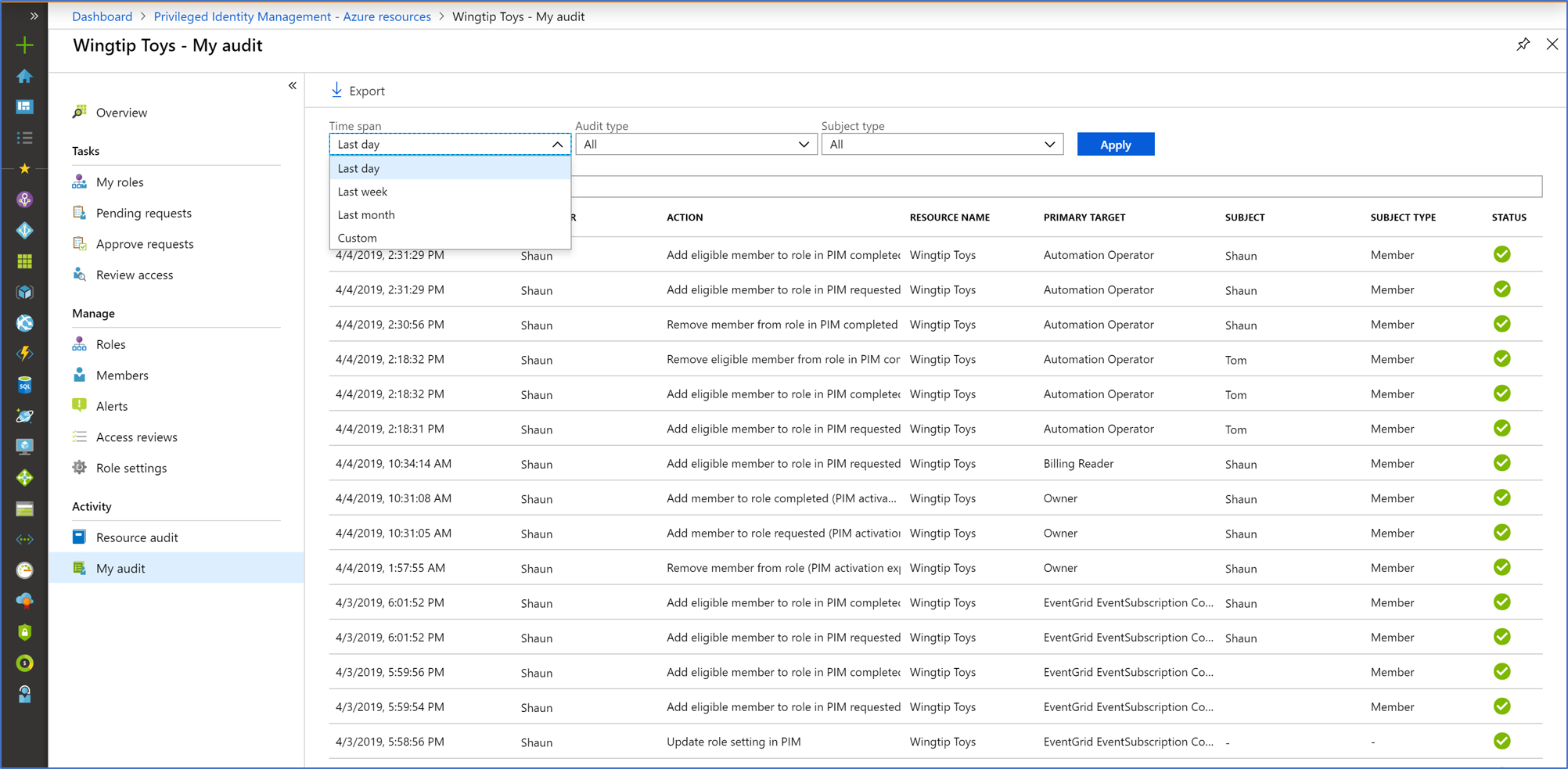Visa granskningshistorik för Microsoft Entra-roller i Privileged Identity Management
Du kan använda granskningshistoriken för Microsoft Entra Privileged Identity Management (PIM) för att se alla rolltilldelningar och aktiveringar under de senaste 30 dagarna för alla privilegierade roller. Om du vill behålla granskningsdata längre än standardkvarhållningsperioden kan du använda Azure Monitor för att dirigera dem till ett Azure Storage-konto. För mer information, se Arkivera Microsoft Entra-loggar till ett Azure-lagringskonto. Om du vill se den fullständiga granskningshistoriken för aktiviteter i din organisation i Microsoft Entra-ID, inklusive administratör, slutanvändare och synkroniseringsaktivitet, kan du använda Microsoft Entra-säkerhets- och aktivitetsrapporter.
Följ de här stegen för att visa granskningshistoriken för Microsoft Entra-roller.
Visa resursgranskningshistorik
Resursgranskning ger dig en vy över all aktivitet som är associerad med dina Microsoft Entra-roller.
Logga in på administrationscentret för Microsoft Entra som minst en privilegierad rolladministratör.
Bläddra till Identitetsstyrning>Privilegierad identitetshantering>Microsoft Entra-roller.
Välj Resursgranskning.
Filtrera historiken med ett fördefinierat datum eller anpassat intervall.
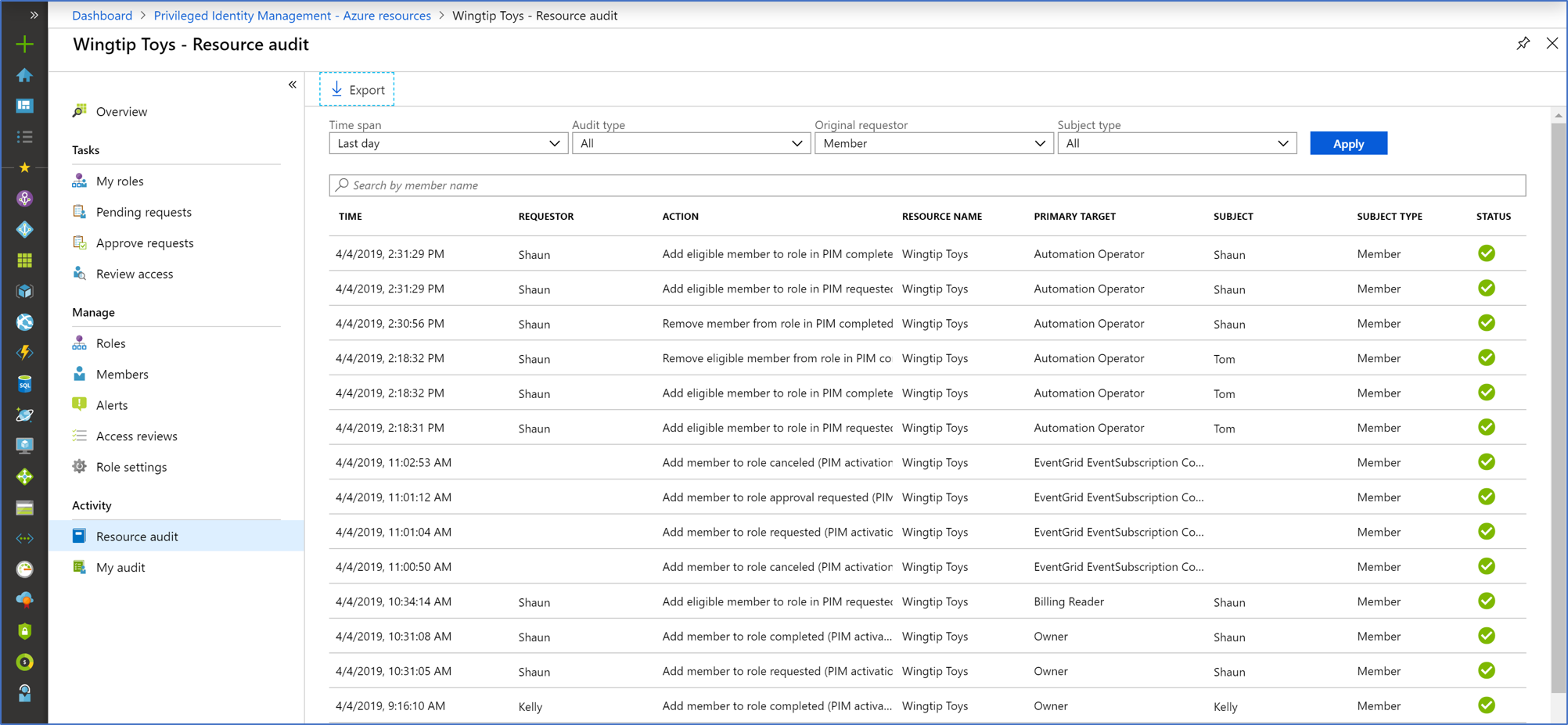
Visa min granskning
Min granskning gör det möjligt för dig att visa din personliga rollaktivitet.
Logga in på administrationscentret för Microsoft Entra som minst en privilegierad rolladministratör.
Bläddra till Identitetsstyrning>Privileged Identity Management>Microsoft Entra-roller.
Välj den resurs som du vill visa granskningshistorik för.
Välj Min granskning.
Filtrera historiken med ett fördefinierat datum eller anpassat intervall.